Όταν εργάζεσαι με 3D-αντικείμενα, η στοχευμένη επιλογή και βελτιστοποίηση των πολύγωνων είναι μια βασική ικανότητα. Σε αυτό το εγχειρίδιο θα μάθεις πώς να επιλέγεις πολύγωνα αποτελεσματικά και να αφαιρείς περιττές κορυφές μετά τη διαγραφή σε Cinema 4D. Αυτό είναι ιδιαίτερα σημαντικό όταν εργάζεσαι με αντικείμενα υψηλής ανάλυσης, όπου μπορεί να χαθεί η προοπτική.
Σημαντικότερα ευρήματα
- Η επιλογή των πολύγωνων στο Cinema 4D είναι πιο εύκολη από πολλές άλλες προγράμματα.
- Υπάρχουν διάφορα εργαλεία επιλογής που είναι κατάλληλα για διαφορετικές περιπτώσεις χρήσης.
- Μετά τη διαγραφή των πολύγωνων, θα πρέπει να γίνει βελτιστοποίηση για να αφαιρεθούν οι μη χρησιμοποιούμενες κορυφές.
Οδηγός βήμα προς βήμα
Μετατροπή αντικειμένων
Πριν ξεκινήσεις την επιλογή, πρέπει να μετατρέψεις ένα αντικείμενο σε πολύγωνο αντικείμενο. Κάνε κλικ στην μικρή κουμπί ή χρησιμοποίησε τη συντόμευση C. Αυτό σου επιτρέπει να επεξεργαστείς τα πολύγωνα του αντικειμένου.
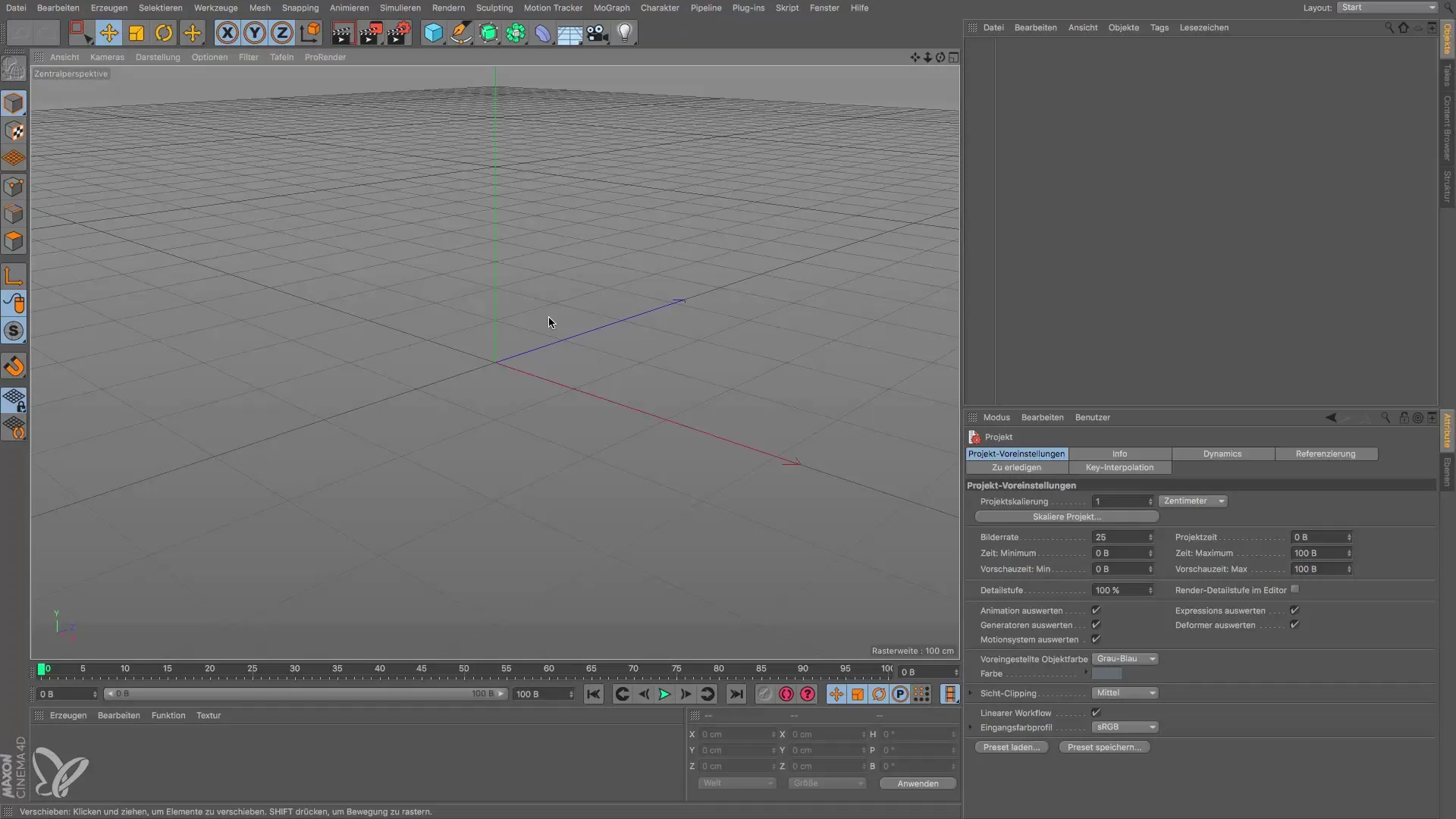
Μετάβαση στη λειτουργία επεξεργασίας πολυγώνων
Αφού μετατρέψεις το αντικείμενό σου, πέρασε στη λειτουργία επεξεργασίας πολυγώνων. Σε αυτή τη λειτουργία μπορείς να εργαστείς με εργαλεία όπως η ζωντανή επιλογή. Αυτό σου επιτρέπει να επιλέγεις γρήγορα μεμονωμένα τμήματα απλά περνώντας από πάνω τους.
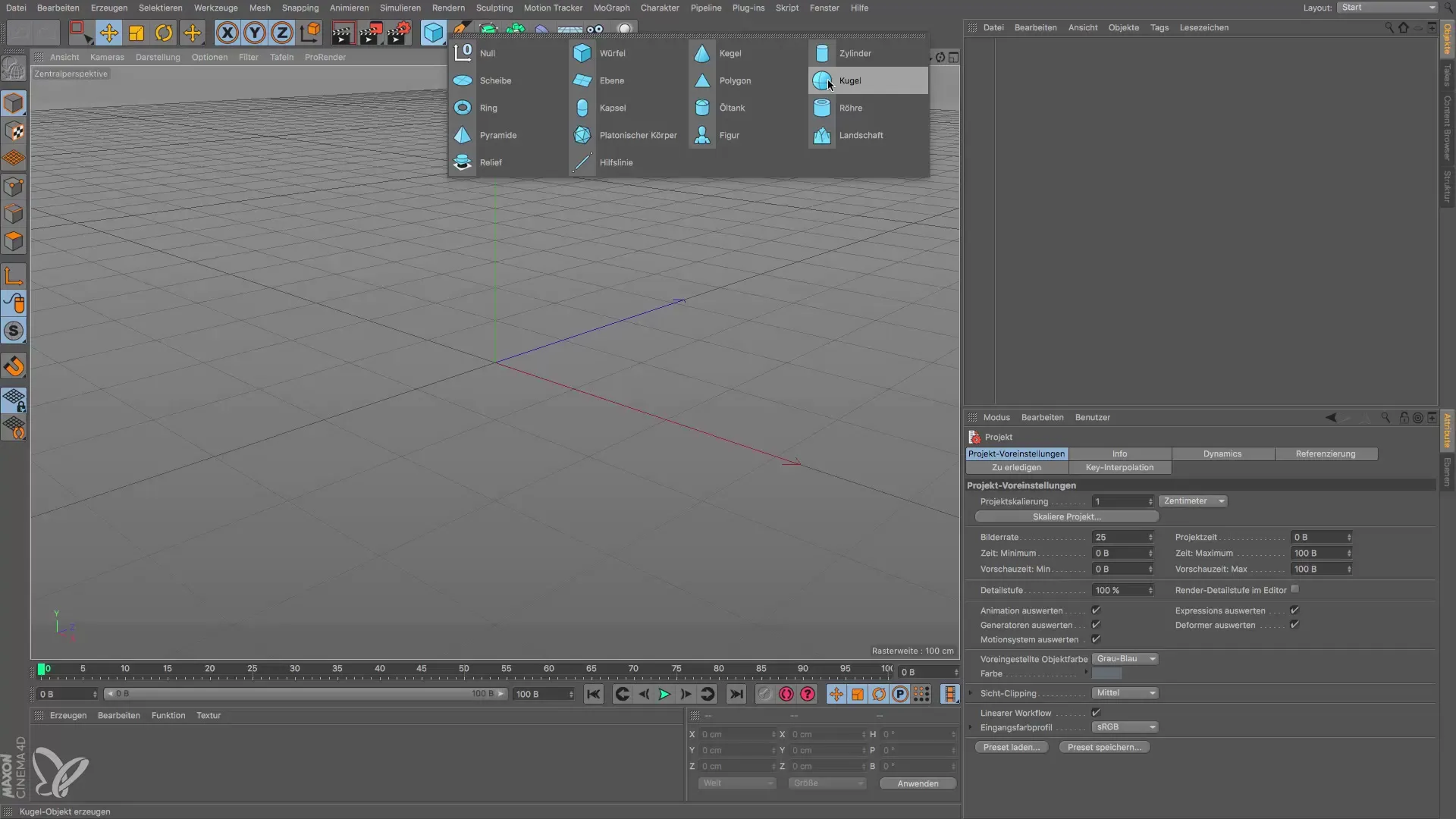
Εργασία με αντικείμενα υψηλής ανάλυσης
Όταν εργάζεσαι με αντικείμενα υψηλής ανάλυσης όπως μια κάψουλα, μπορείς επίσης να χρησιμοποιήσεις τη ζωντανή επιλογή. Η διαδικασία επιλογής μπορεί όμως να είναι χρονοβόρα όταν ο αριθμός των τμημάτων είναι πολύ μεγάλος. Εδώ είναι σημαντικό να επιλέξεις αποτελεσματικές μεθόδους επιλογής για να εξοικονομήσεις χρόνο.
Χρήση άλλων μεθόδων επιλογής
Εκτός από τη ζωντανή επιλογή, υπάρχουν επίσης επιλογές με ορθογώνιο, λασσό και πολύγωνα. Αυτά τα εργαλεία είναι ιδιαίτερα χρήσιμα όταν θέλεις να επιλέξεις μια μεγαλύτερη ποσότητα πολύγωνων ταυτόχρονα. Λειτουργούν καλύτερα σε ισομετρικές προοπτικές.
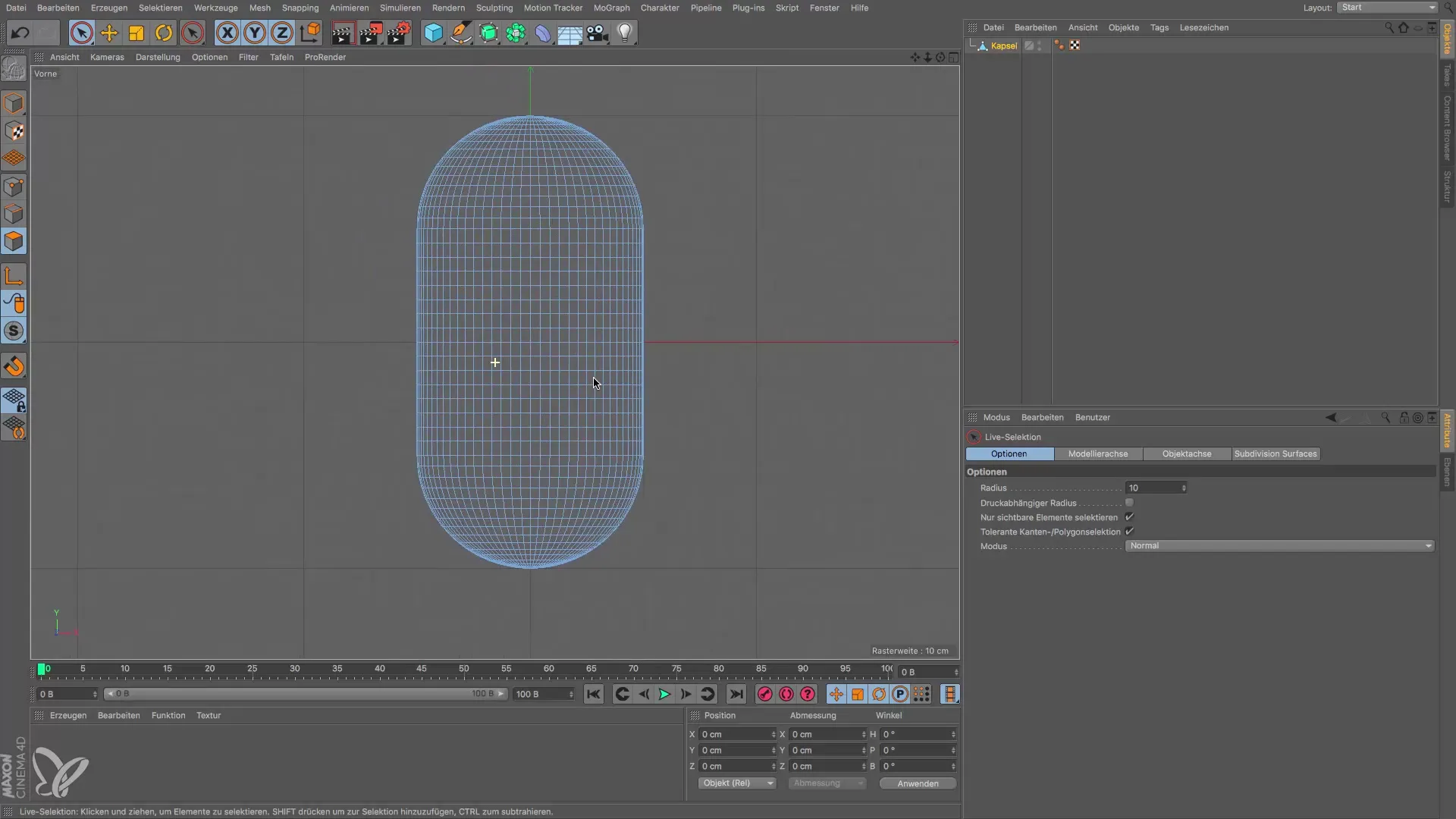
Επιλογή ορθογωνίου στη σωστή προοπτική
Για να βελτιστοποιήσεις την επιλογή, πέρασε στην εμπρόσθια ή δεξιά προοπτική για να χρησιμοποιήσεις την ορθογώνια επιλογή. Απλά τράβηξε ένα πλαίσιο γύρω από την κάτω καμπύλη για να την επιλέξεις.
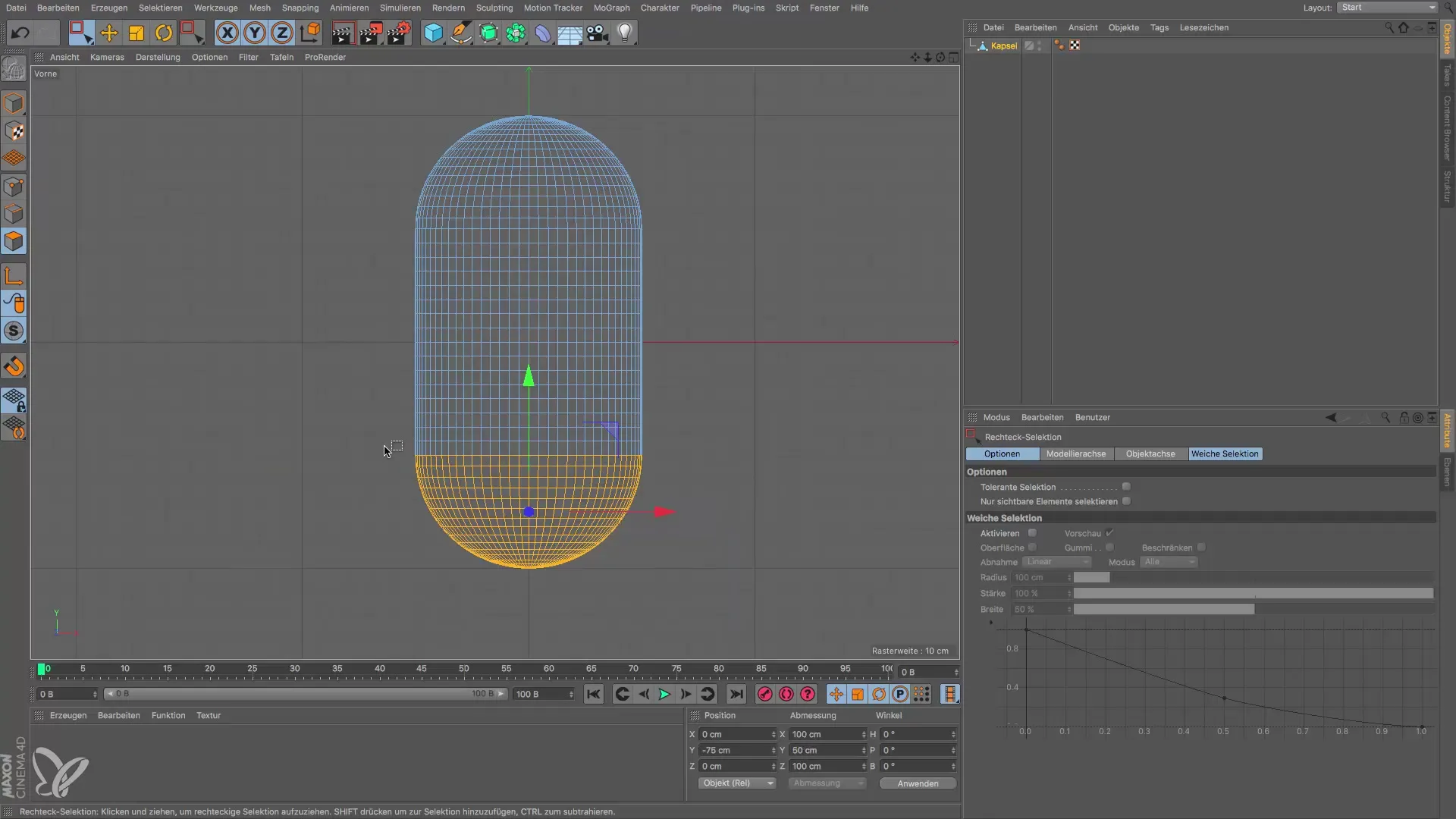
Λήψη υπόψη της ορατότητας των στοιχείων
Φρόντισε οι επιλογές για "επιλογή ορατών στοιχείων" να μην είναι ενεργοποιημένες, ώστε να περιλαμβάνονται στην επιλογή και οι πίσω πλευρές των πολύγωνων. Αυτό είναι σημαντικό προκειμένου να επεξεργαστείς τις σωστές επιφάνειες.
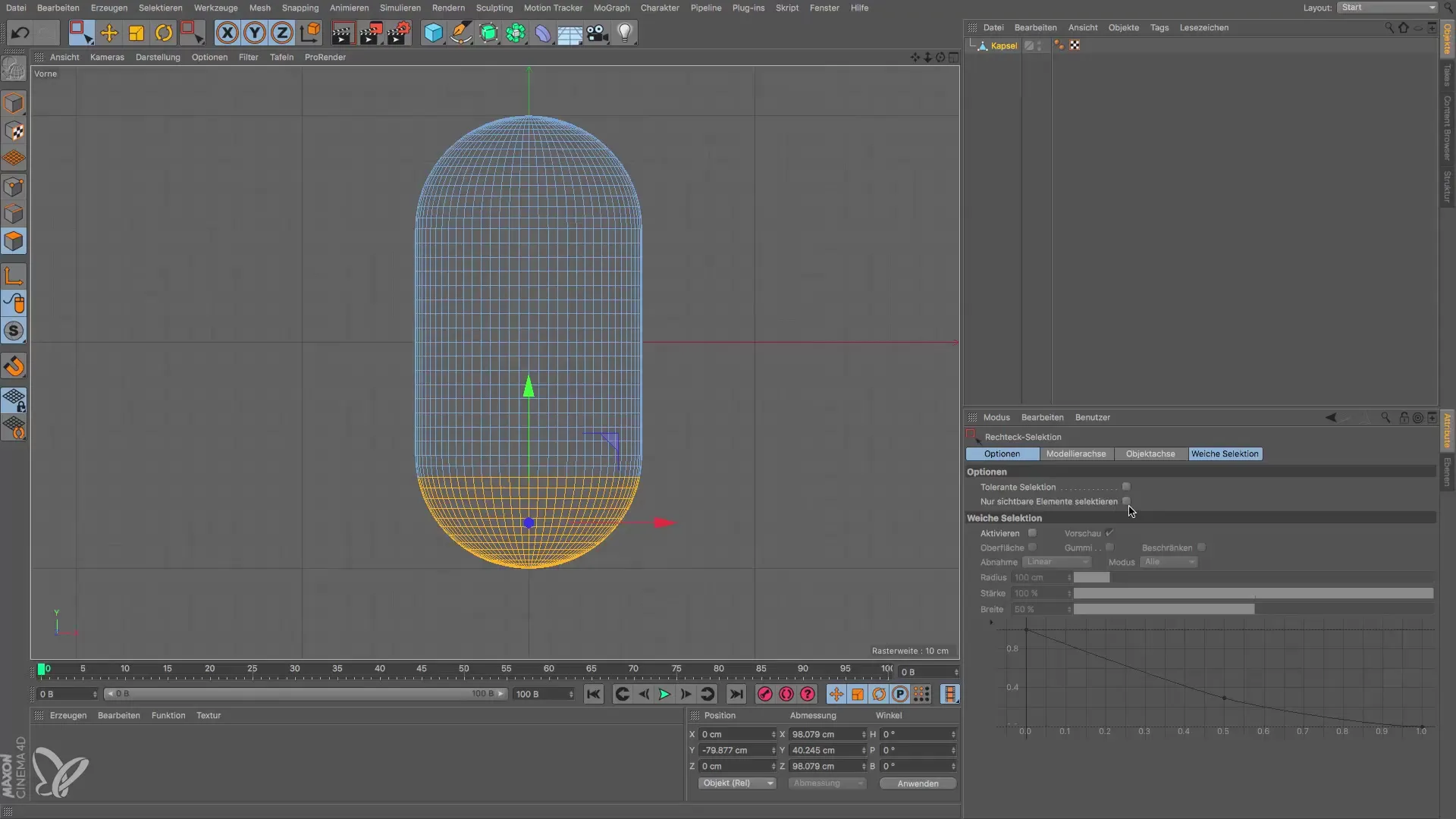
Διαγραφή των επιλεγμένων πολυγώνων
Αφού κάνεις την επιθυμητή επιλογή, μπορείς να διαγράψεις απλά τα επιλεγμένα πολύγωνα με το πλήκτρο Delete. Το αντικείμενό σου θα πρέπει τώρα να έχει την επιθυμητή μορφή.
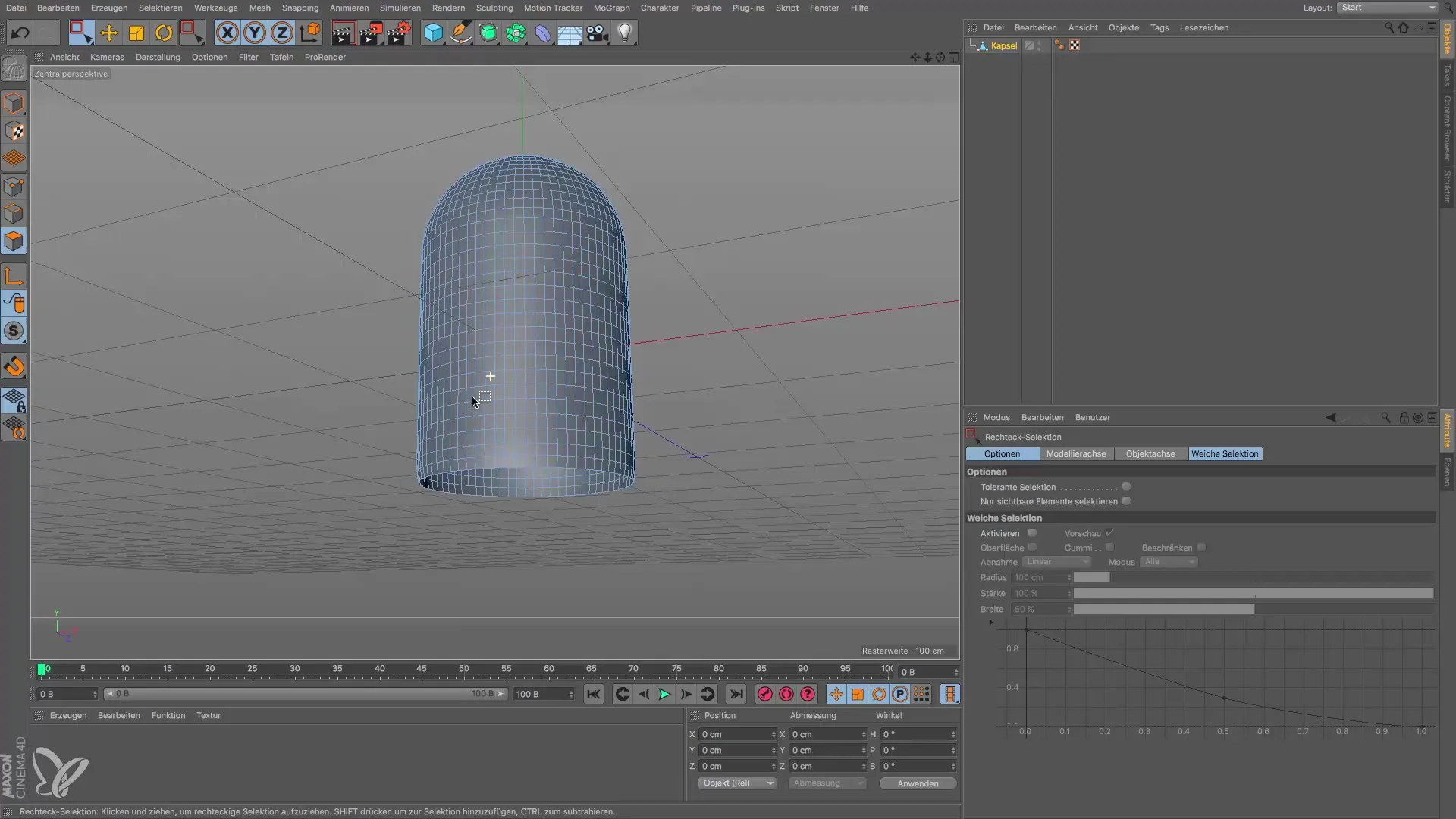
Πραγματοποίηση της βελτιστοποίησης
Μετά τη διαγραφή των πολυγώνων, πρέπει να κάνεις την βελτιστοποίηση για να αφαιρέσεις όλες τις υπόλοιπες μη χρησιμοποιούμενες κορυφές. Πήγαινε στο Mesh > Εντολές > Βελτιστοποίηση. Αυτή είναι μια σημαντική διαδικασία, καθώς οι κορυφές που δεν είναι πια δεμένες σε επιφάνειες ή άκρες μπορούν να προκαλέσουν προβλήματα σε μελλοντικές επεξεργασίες.
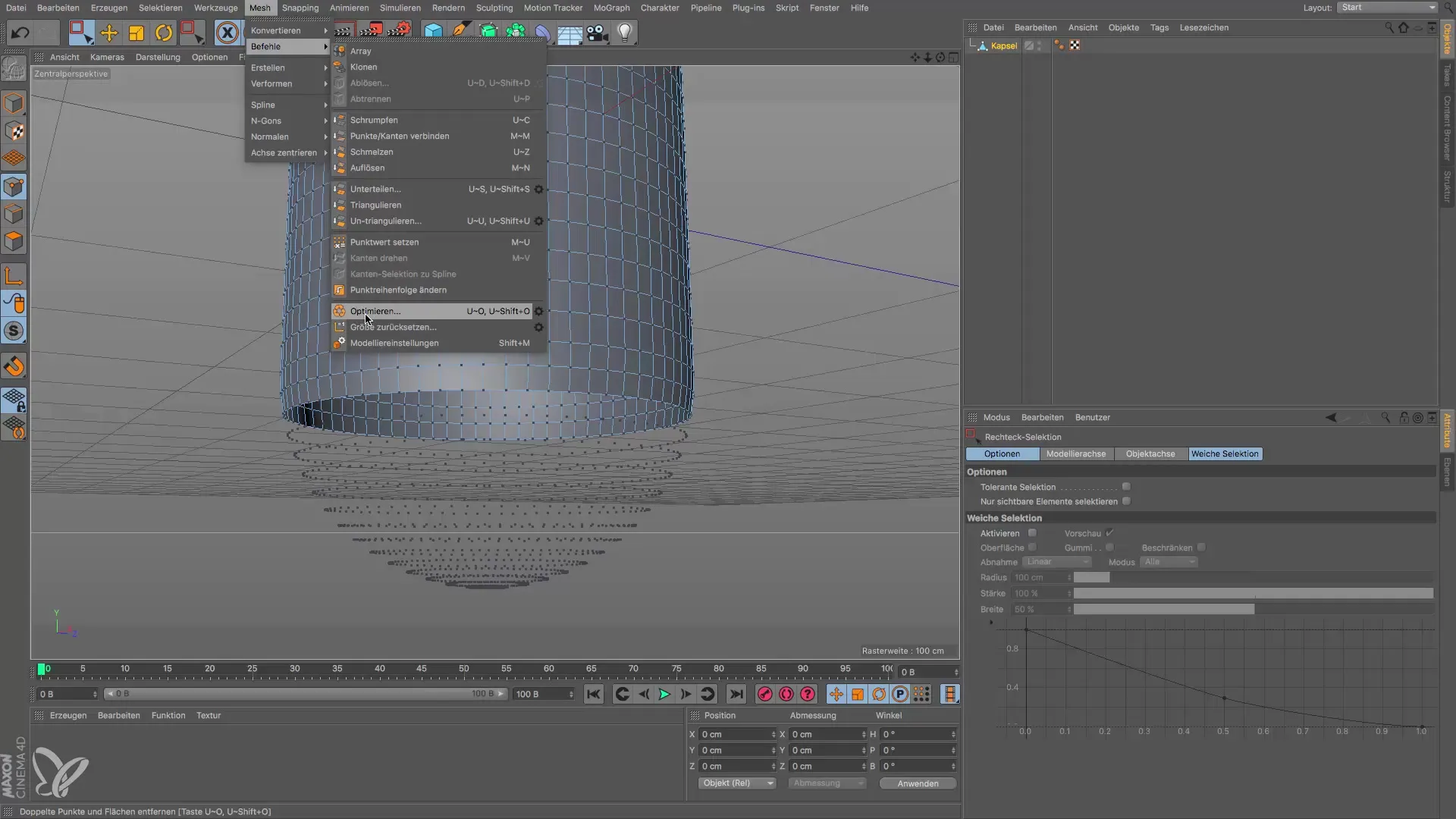
Έλεγχος των κορυφών
Πέρασε ξανά στη λειτουργία κορυφών για να βεβαιωθείς ότι έχουν αφαιρεθεί όλες οι περιττές κορυφές. Είναι σοφό να εκτελείς πάντα αυτή την εντολή μετά από μια διαγραφή.
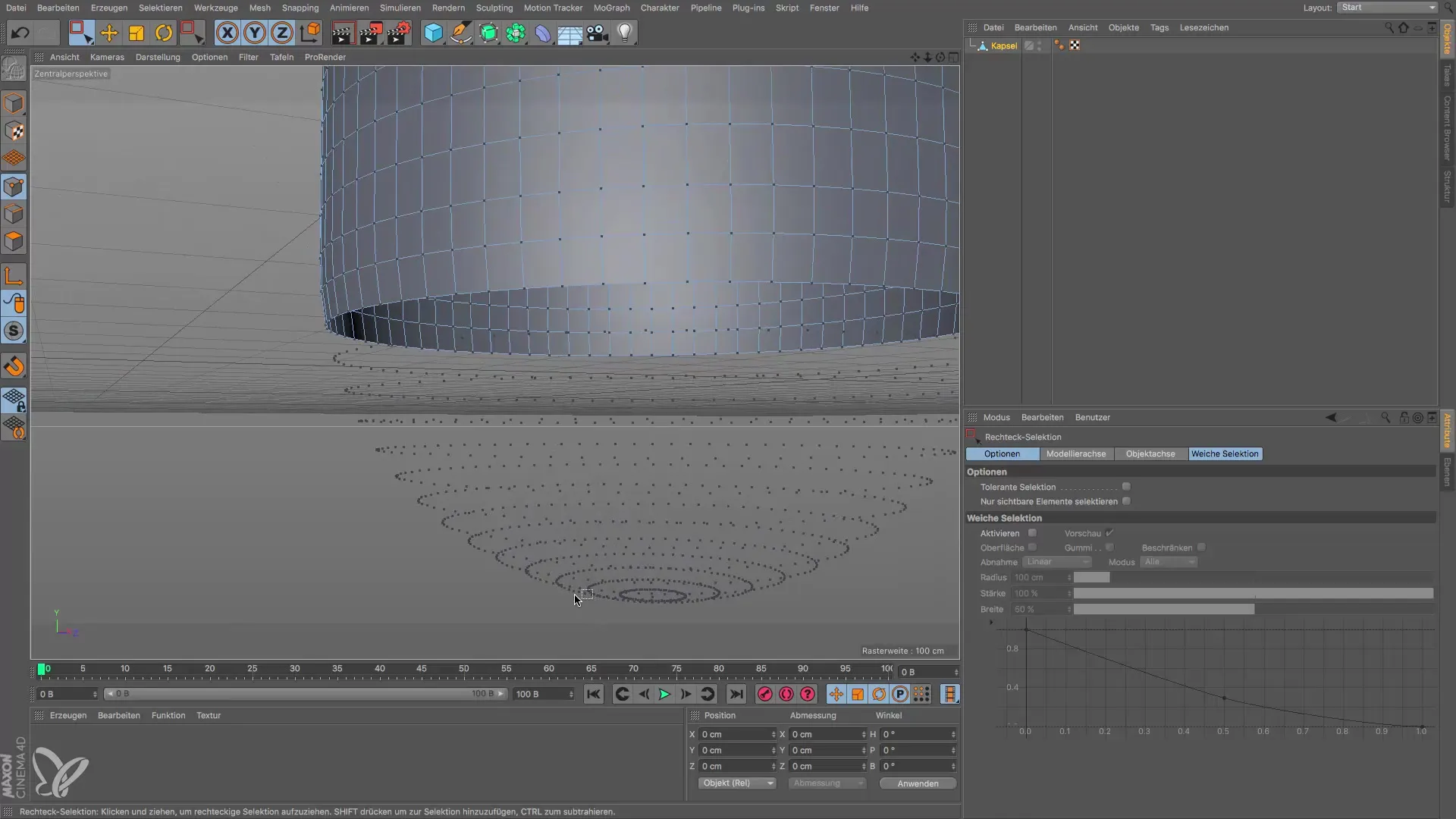
Σύνοψη – Οδηγός για Επιλογή και Βελτιστοποίηση στο Cinema 4D
Σε αυτό το εγχειρίδιο μάθες πώς να επιλέγεις πολύγωνα αποτελεσματικά στο Cinema 4D και να πραγματοποιείς βελτιστοποίηση μετά τη διαγραφή για να αφαιρείς μη χρησιμοποιούμενες κορυφές. Αυτά τα βήματα είναι ιδιαίτερα σημαντικά για να βελτιώσεις την ποιότητα των 3D-αντικειμένων σου και να αποτρέψεις ανεπιθύμητα στοιχεία.
Συχνές Ερωτήσεις
Ποια είναι η διαφορά μεταξύ ζωντανής επιλογής και ορθογώνιας επιλογής;Η ζωντανή επιλογή επιτρέπει την επιλογή μεμονωμένων τμημάτων, ενώ η ορθογώνια επιλογή επιλέγει πολλά πολύγωνα ταυτόχρονα.
Πώς μπορώ να βεβαιωθώ ότι μπορώ να επιλέξω όλα τα πολύγωνα και όχι μόνο τα ορατά;Φρόντισε να είναι απενεργοποιημένη η επιλογή "επιλογή ορατών στοιχείων" για να επιλέξεις και τις πίσω πλευρές.
Γιατί είναι σημαντική η βελτιστοποίηση μετά τη διαγραφή;Βελτίωσε το αντικείμενό σου για να αφαιρέσεις τις μη χρησιμοποιούμενες κορυφές που μπορεί να προκαλέσουν προβλήματα σε μελλοντικές επεξεργασίες.
Πώς αλλάζω τις προοπτικές στο Cinema 4D;Χρησιμοποίησε τα πλήκτρα 1, 2 και 3 για να αλλάξεις μεταξύ των εμπρόσθιων, πλάγια και προοπτικών προοπτικών.


